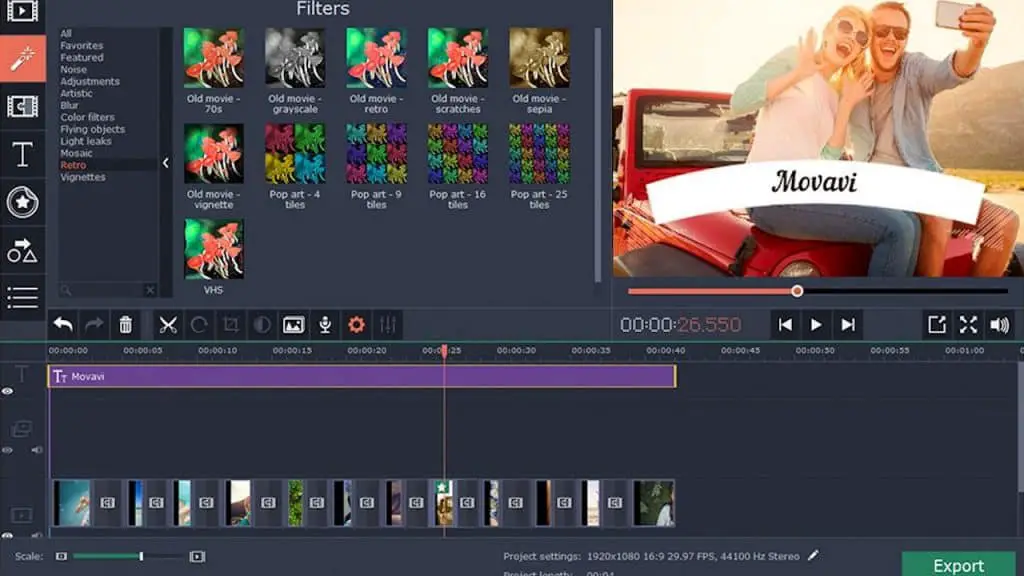مراجعة Movavi Video Editor: أداة رائعة لتحرير ذكريات الفيديو
يوفر برنامج Movavi أيضًا الحل المثالي للقادمين الجدد المطلقين الذين سيقومون بتحرير فيلم لأول مرة.
سيجد صانعو الأفلام عديمي الخبرة طريقهم على الفور إلى موفافي بسبب هذا تحرير الفيديو برنامج متاح للجميع بدون تعليمات معقدة.
يمكن للصغار والكبار تحقيق نتائج جيدة باستخدام هذا البرنامج سهل الاستخدام.
إنه بلا شك أحد أفضل البرامج لتجميع أفلامك الخاصة دون الحاجة إلى استخدام الكثير من الأجراس والصفارات.
في هذا المنشور سوف نغطي:
يعد Movavi Video Editor هو أفضل أداة للبدء كمبتدئ
لا يجب أن يكون تحرير الفيلم دائمًا معقدًا لتحقيق نتيجة جيدة. أولئك الذين لم يكتسبوا أي خبرة حتى الآن كمخرج سوف يتم خدمتهم بشكل جيد من خلال برنامج Movavi هذا.
ليست هناك حاجة إلى معرفة مسبقة ويمكنك معالجة جميع مواد الأفلام المخزنة في أقل وقت دون أن تكون خبيرًا في الكمبيوتر. إنها بلا شك واحدة من أفضل الأدوات للبدء كمبتدئ.
إلى جانب سهولة الاستخدام التي ستتحكم بها على الفور ، يلعب السعر الرخيص أيضًا دورًا رئيسيًا. من السهل جدًا استخدام الأدوات اللازمة للحفاظ على سير الأمور بسلاسة.
يمكن طمأنة أي شخص يتم تأجيله بسبب الجانب التقني لإنتاج الفيلم الأول. يمكن تحويل خيالك وإبداعك بالكامل في هذا البرنامج.
ماذا يمكنك أن تفعل مع Movavi؟
ستندهش من كل الأشياء التي يمكنك القيام بها باستخدام هذا البرنامج.
من الممكن استيراد مقاطع الفيديو بمجموعة كبيرة من التنسيقات مثل مقاطع الفيديو التي تم التقاطها باستخدام موالف التلفزيون أو كاميرا الويب ويمكن أيضًا معالجتها من Movavi Video Editor ، والذي يدعم أيضًا العديد من تنسيقات الصوت والصورة.
الشروع في العمل مع القصص المصورة وقف الحركة الخاصة بك
اشترك في النشرة الإخبارية لدينا واحصل على تنزيل مجاني مع ثلاث لوحات قصصية. ابدأ بإحياء قصصك!
سنستخدم عنوان بريدك الإلكتروني فقط في نشرتنا الإخبارية ونحترمك خصوصية
ستجد جميع الأدوات الأساسية لتحرير مقاطع الفيديو. قم بقص التسلسلات ودمج بعض المشاهد وربطها وإضافة صوت الخلفية والعديد من الخيارات الأخرى.
تتوفر العديد من المؤثرات الخاصة والانتقالات والمرشحات الأخرى لمصور الفيديو الهواة.
العناصر التي "تقع" من أعلى الفيديو ، وإعدادات الألوان ، والبني الداكن (للحصول على تأثير أصيل وقديم) ، ووضع الحركة البطيئة أو القدرة على تقسيم الشاشة إلى نصفين.
باختصار ، أكثر من كافٍ لصنع أفلام صغيرة بإضافة لمسة من الخيال.
Magic Enchance ، العصا السحرية لبرنامج الفيديو هذا
بنفس الطريقة ، من السهل جدًا إدراج العناوين أو الترجمات المصاحبة في الفيلم من خلال واجهة البرنامج.
تقدم القاعدة أكثر من 100 خط حتى تتمكن من تكييف التصميمات مع ذوق الجميع وتفضيلاتهم.
تعمل الميزة المسماة "Magic Enchance" على تحسين متوسط جودة مقاطع الفيديو من خلال إجراء تعديلات تلقائية على عناصر مثل السطوع والتباين والحدة.
مثال ملموس. يعمل البرنامج على تحسين جودة البكسل في مقاطع الفيديو عن طريق تليين الحبوب.
لا تتوقع عصا سحرية حقيقية وجودة معجزة ، ولكن أداة "Magic Enchance" تفي تمامًا بتوقعات صانع الأفلام الهواة.
بمجرد معالجة اللقطات ، يمكن لـ Movavi تصديرها بدقة عالية بتنسيقات متوافقة أيضًا مع أجهزة Apple و Android و Blackberry المحمولة.
ذات أهمية ثانوية ، ولكن هناك إمكانية لمشاركة الإنجازات بسهولة على الشبكات الاجتماعية مثل Youtube و Facebook ووسائل التواصل الاجتماعي الأخرى.
بالإضافة إلى اللغة الهولندية ، يتم تقديم الواجهة أيضًا بلغات مختلفة مثل الإنجليزية والفرنسية والروسية والألمانية والإسبانية والإيطالية لتسمية اللغات الرئيسية.
- المزايا العظيمة لبرنامج Movavi
- تحرير الفيديو دون الحاجة إلى معرفة مسبقة
- تحسين أفلام الفيديو تلقائيًا
- في المخطط الزمني ، يمكنك بسهولة لحام الموسيقى والمقاطع معًا
- سهل الاستخدام لربط العناوين المتلاشية والمؤثرات الخاصة معًا
- يمكن حفظ الملفات بتنسيقات مختلفة
- القدرة على تحسين العناوين
- يتم توفير انتقالات عديدة كمعيار
- سرعة التصدير في امتدادات الفيديو الشعبية
- يمكنك مشاركة كل شيء بسلاسة على يوتيوب
- أصبح برنامج الفيديو أكثر شيوعًا بين مستخدمي Mac
يكتسب برنامج الفيديو هذا شعبية متزايدة بين مستخدمي Mac. إذا قررت شراء برنامج تحرير الصور هذا على كمبيوتر Mac ، فاتبع الخطوات التالية:
إدخال الملفات
قم بتشغيل البرنامج على جهاز كمبيوتر Mac الخاص بك وانقر فوق إضافة ملفات. حدد الملفات المستخدمة لإنشاء الفيلم. اختر قائمة "إضافة مجلد" إذا كنت بحاجة إلى كل المجلدات في ملف.
تحرير ملفات الفيديو
حدد الفيديو باستخدام شريط الأدوات ، الذي يعرض معلمات التحرير. ستجد هذا فوق الجدول الزمني.
يوجد أسفل هذه الأداة علامة تبويب "Color Adjustment" لاختيار الألوان. يتم استخدام "عرض الشرائح الرئيسية" لتكوين وترجمة التسلسلات.
أدخل المقطع الصوتي
لا يزال على المخطط الزمني ، انقر فوق إضافة ملفات لتصفح ملفات المسار الصوتي. بخلاف ذلك ، انقر فوق المسارات الصوتية مباشرةً إذا كنت تفضل استخدام مسار مسجل مسبقًا.
استخدم أيقونة المقص إذا كنت تريد تقسيم الأفلام عن بعضها. أخيرًا ، انقل مقطع الصوت الخاص بك إلى مقطع الفيديو في المخطط الزمني للدمج.
أضف انتقالات
ستجد مجموعة كبيرة من الخيارات في علامة التبويب Transitions. اجمع مقطعين عن طريق سحب رمز الانتقال بينهما.
إضافة التأثيرات
انقر فوق علامة التبويب "العناوين" عند نشر عنوان. يتم عرض الأخير تلقائيًا على رقم العنوان بعد التحويل إلى أيقونة التسلسل الزمني.
إذا لزم الأمر ، اضبط المعلمات كمحاذاة. انقر نقرًا مزدوجًا على العنوان لتغييره.
مرحبًا ، أنا كيم ، أم ومتحمسة للتوقف عن الحركة ولديها خلفية في إنشاء الوسائط وتطوير الويب. لدي شغف كبير بالرسم والرسوم المتحركة ، والآن أغوص في عالم التوقف عن الحركة. من خلال مدونتي ، أشارك ما تعلمته معكم يا رفاق.